画像・ファイルの添付方法
- このフォーラムに新しいトピックを立てることはできません
- このフォーラムではゲスト投稿が禁止されています
- このトピックは管理者もしくはモデレータによりロックされています。
1件表示
(全1件)
すべてのコメント一覧へ
投稿ツリー
前の投稿
-
次の投稿
|
親投稿
-
子投稿なし
|
投稿日時 2015/11/28 10:02 | 最終変更
yamyam
 居住地: そうや、うちはおおさかやー
投稿数: 4405
居住地: そうや、うちはおおさかやー
投稿数: 4405
 居住地: そうや、うちはおおさかやー
投稿数: 4405
居住地: そうや、うちはおおさかやー
投稿数: 4405
システムの一新により、画像やファイルを添付する方法が変更されましたので解説いたします。
[12/5追記]デフォルトでユーザー毎のフォルダが開くようになりました。
1.エディタ上のアイコンをクリック
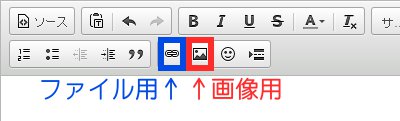
添付するファイルの種類によって、フィールド上の図のアイコンのいずれかをクリックします。
添付できるファイルの種類は、画像ファイル(ブラウザに対応している物)、.blend ファイル、ZIP ファイルのいずれかです。セキュリティの都合により、Python スクリプトファイルはアップロードできません。
2.ダイアログからのサーバブラウザの呼び出し
すると下図のようなダイアログが開きますので、[サーバブラウザ]ボタンをクリックします。図はファイル用ですが、画像用でも同様です。
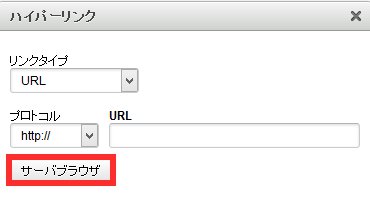
3.ポップアップウィンドウへのファイルのドラッグ&ドロップ
しばらくすると(環境によっては時間がかかるかもしれません)、ポップアップウィンドウが表示されます。
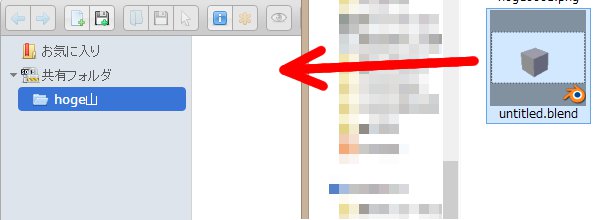
図のようにユーザー毎のフォルダの内容がデフォルトで表示されますので、このウィンドウにファイルをドラッグ&ドロップしてください。
4.記事への添付
これでサーバ上にファイルをアップロードできましたが、実際に添付するには、対象のファイルをダブルクリックします。
するとさっきのダイアログに戻ってきますので[OK]ボタンをクリックします。
下図のように投稿されればOKです。
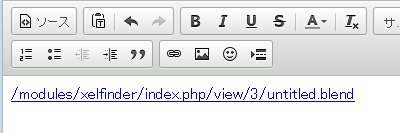
5.画像の添付
 画像の場合、さらに画像サイズとサムネイル表示・原寸表示を選択するダイアログが表示されますので、クリックします。
画像の場合、さらに画像サイズとサムネイル表示・原寸表示を選択するダイアログが表示されますので、クリックします。
以前開いたダイアログにプレビューが表示されますので、行揃えを設定して[OK]をクリックします。
編集領域に画像が貼り付けられると成功です。
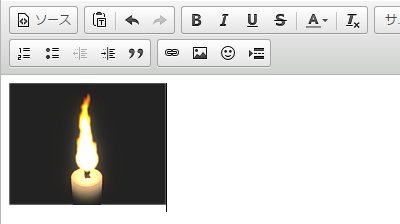
[12/5追記]デフォルトでユーザー毎のフォルダが開くようになりました。
1.エディタ上のアイコンをクリック
添付するファイルの種類によって、フィールド上の図のアイコンのいずれかをクリックします。
添付できるファイルの種類は、画像ファイル(ブラウザに対応している物)、.blend ファイル、ZIP ファイルのいずれかです。セキュリティの都合により、Python スクリプトファイルはアップロードできません。
2.ダイアログからのサーバブラウザの呼び出し
すると下図のようなダイアログが開きますので、[サーバブラウザ]ボタンをクリックします。図はファイル用ですが、画像用でも同様です。
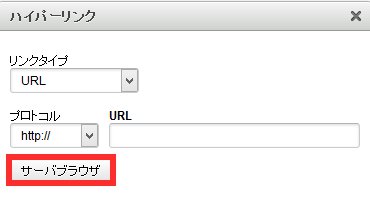
3.ポップアップウィンドウへのファイルのドラッグ&ドロップ
しばらくすると(環境によっては時間がかかるかもしれません)、ポップアップウィンドウが表示されます。
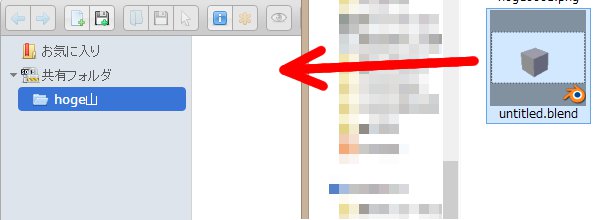
図のようにユーザー毎のフォルダの内容がデフォルトで表示されますので、このウィンドウにファイルをドラッグ&ドロップしてください。
4.記事への添付
これでサーバ上にファイルをアップロードできましたが、実際に添付するには、対象のファイルをダブルクリックします。
するとさっきのダイアログに戻ってきますので[OK]ボタンをクリックします。
下図のように投稿されればOKです。
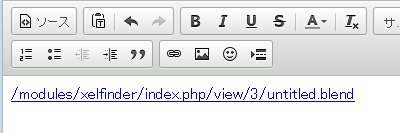
5.画像の添付
 画像の場合、さらに画像サイズとサムネイル表示・原寸表示を選択するダイアログが表示されますので、クリックします。
画像の場合、さらに画像サイズとサムネイル表示・原寸表示を選択するダイアログが表示されますので、クリックします。以前開いたダイアログにプレビューが表示されますので、行揃えを設定して[OK]をクリックします。
編集領域に画像が貼り付けられると成功です。
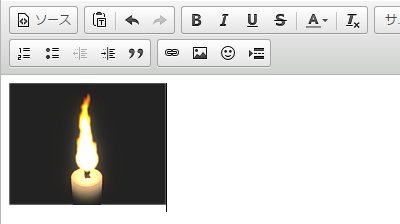
投票数:4
平均点:2.50
1件表示
(全0件)
すべてのコメント一覧へ
ログイン
クイックリンク
2021/07/01版
●Blender.org
BlenderFoundation
- Blenderのダウンロード
- 公式チュート等
- 公式マニュアル(和訳)
●ニュース(英文)
BlenderNation
●Blenderコミュニティ
blenderartists.org
●Blender Q&A
- Blender Stack Exchange
●テストビルド
Buildbot(自動生成)
●開発関連
公式開発サイト
Blender開発blog
Blender Wiki
●Blender.org
BlenderFoundation
- Blenderのダウンロード
- 公式チュート等
- 公式マニュアル(和訳)
●ニュース(英文)
BlenderNation
●Blenderコミュニティ
blenderartists.org
●Blender Q&A
- Blender Stack Exchange
●テストビルド
Buildbot(自動生成)
●開発関連
公式開発サイト
Blender開発blog
Blender Wiki